Win Thunderbird78 設定例(IMAP4/SMTP)
- 設定には「ドメインまたはIPアドレス」「該当メールアドレス」「該当アカウントのパスワード」「所属サーバ」が必要です。
- 所属サーバの確認方法は こちら
STEP 1
下記画面が表示されたら、以下のように設定し、[続ける] ボタンをクリックします。
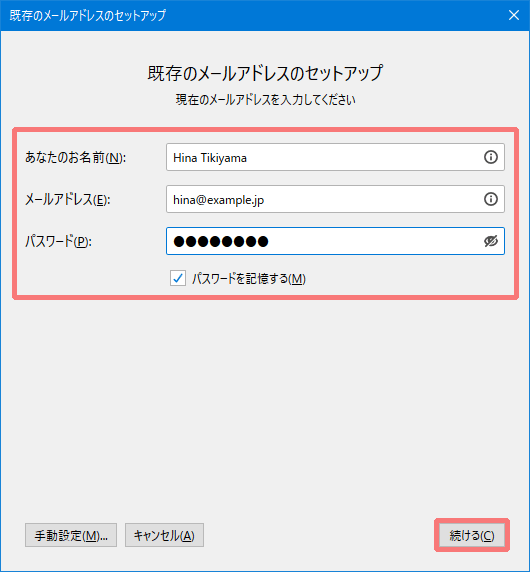
- あなたのお名前:
-
ご自身のお名前を入力
- ※ここで入力した名前が「送信者」として表示されます。
- ※アルファベット表記をおすすめします。
- メールアドレス:
- メールアドレス
- パスワード:
- メールパスワード
- パスワードを記憶する:
- チェックする
<「既存メールアカウントのセットアップ」が表示されない場合>
Thunderbirdを起動後、「ローカルフォルダ」を選択し、「メール」をクリックします。
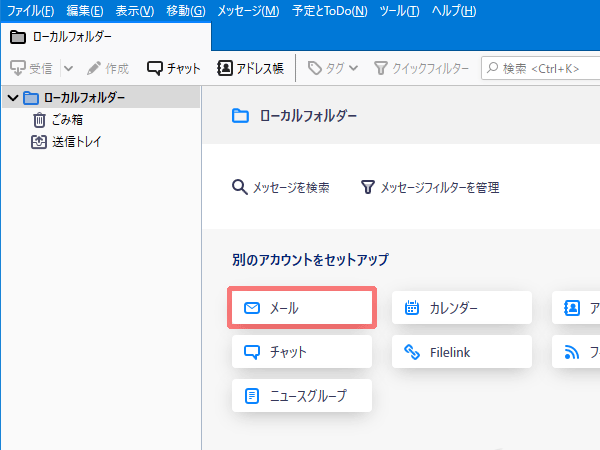
STEP 2
サーバ情報の自動認識後、[手動設定] ボタンをクリックします。
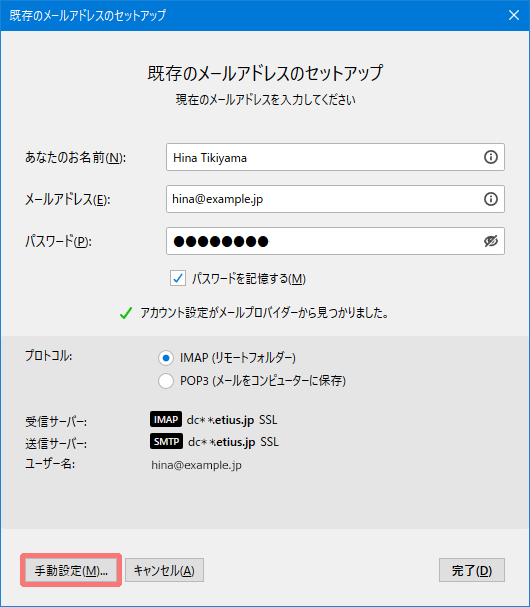
STEP 3
表示された項目を以下のように設定し、[再テスト]ボタンをクリックします。
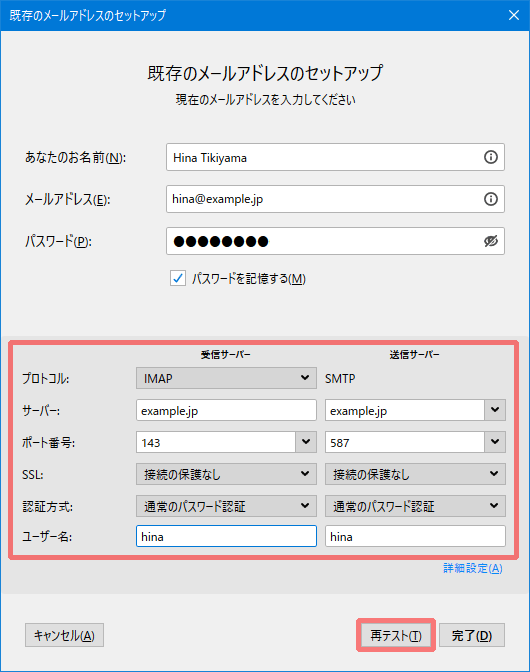
受信サーバー
- プロトコル:
- IMAP
- サーバー:
- ドメイン名またはIPアドレス
- ポート番号:
- 143
- SSL:
- 接続の保護なし
- 認証方式:
- 通常のパスワード認証
- ユーザー名:
- メールアカウント名(メールアドレスの@より前の部分)
送信サーバー
- プロトコル:
- SMTP(変更不可)
- サーバー:
- ドメイン名またはIPアドレス
- ポート番号:
- 587
- SSL:
- 接続の保護なし
- 認証方式:
- 通常のパスワード認証
- ユーザー名:
- メールアカウント名(メールアドレスの@より前の部分)
STEP 4
再テスト後、「次のアカウント設定が、指定されたサーバーを調べることにより見つかりました。」と表示されたら、[完了]ボタンをクリックします。
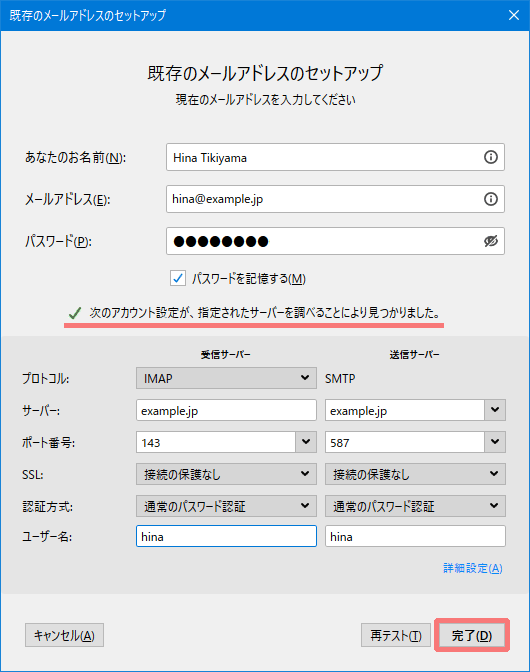
STEP 5
「接続する上での危険性を理解しました」にチェックを入れ、「完了」ボタンをクリックします。
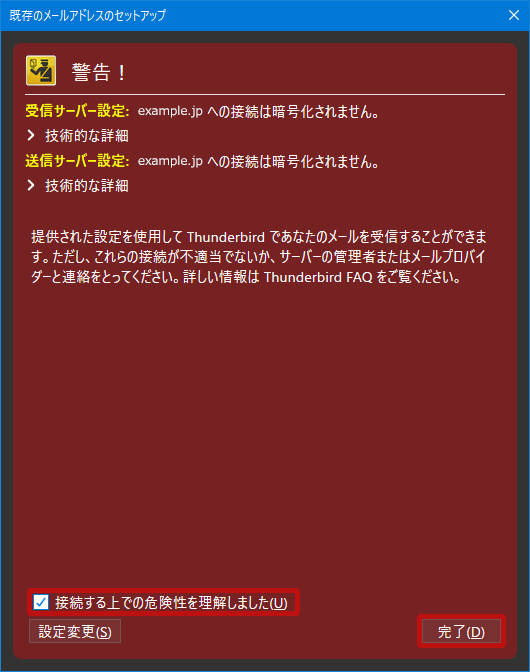
以上で設定は完了です。
